Примените ове методе да бисте решили БСОД грешку.
- До пада фвевол.сис БСОД-а долази због лошег ажурирања оперативног система Виндовс или присуства малвера на вашем рачунару.
- Поправите системске датотеке и онемогућите БитЛоцкер опоравак да бисте решили проблем.
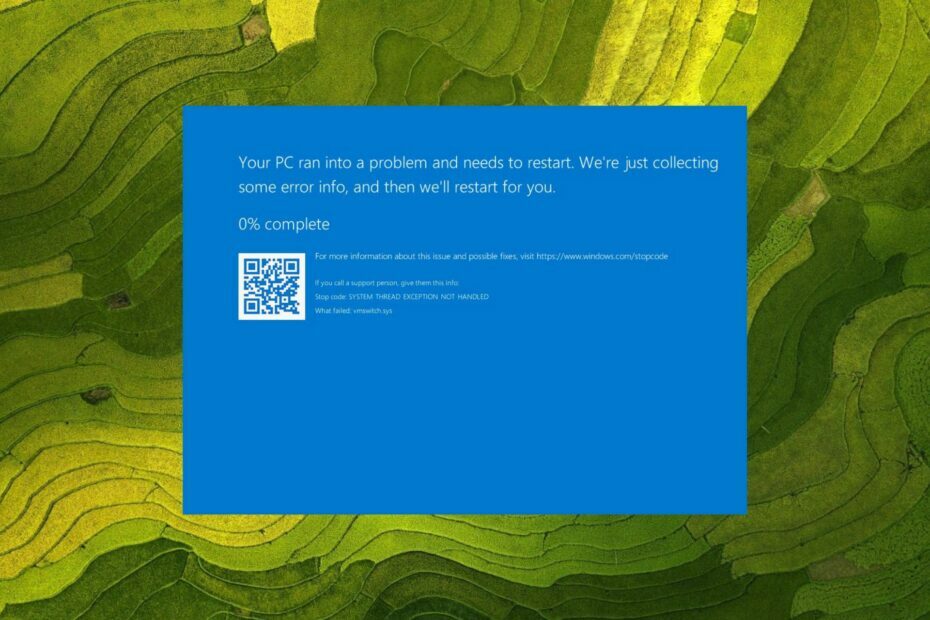
ИксИНСТАЛИРАЈТЕ КЛИКОМ НА ДАТОТЕКУ ЗА ПРЕУЗИМАЊЕ
- Преузмите и инсталирајте Фортецт на вашем рачунару.
- Покрените алат и Започните скенирање да бисте пронашли покварене датотеке које узрокују проблеме.
- Кликните десним тастером миша на Започните поправку да бисте решили проблеме који утичу на безбедност и перформансе вашег рачунара.
- Фортецт је преузео 0 читаоци овог месеца.
Фвевол.сис је део датотеке БитЛоцкер Дриве Енцриптион Дривер коју је развио Мицрософт и која је неопходна за правилно функционисање Виндовс-а. Неколико наших читалаца је пријавило изненадни пад БСоД-а на свом систему који приказује поруку о грешци – Изузетак системске нити није обрађен. Шта није успело: фвевол.сис.
Зашто наилазим на БСоД грешку фвевол.сис?
Постоји неколико могућих разлога за БСОД грешку изазвану фвевол.сис. Неки од њих су:
- Бугги Виндовс ажурирања – Виндовс ажурирање са грешком може довести до квара у целом систему и до квара са БСоД грешком.
- Проблеми у вези са хардвером – Проблеми са хардвером, као нпр оштећени хард дискови такође може изазвати такав проблем.
- Корумпирани драјвери – Оштећени или застарели системски драјвери такође омета нормално функционисање Виндовс-а, узрокујући пад кода за заустављање.
- Инфекција малвером – Вируси и инфекције злонамерним софтвером упропастити свој систем као овај са којим се тренутно суочавате.
Сада када знамо са чиме имамо посла, хајде да извршимо доленаведена решења да бисмо решили проблем.
Како да поправим фвевол.сис БСоД грешку на Виндовс-у?
Испробајте ова решења пре него што пређете на напредна решења објашњена мало касније.
- Вратите недавно инсталирану Виндовс Упдате.
- Скенирајте свој рачунар на вирусе и малвер користећи антивирус.
Ако ове методе нису помогле да заобиђете фвевол.сис БСоД екран, испробајте методе у наставку.
1. Покрените рачунар у безбедном режиму
- Искључите рачунар тако што ћете притиснути дугме за напајање 10 секунди. Поново притисните дугме да бисте укључили уређај и поново га искључили чим се појави Виндовс логотип. Понављајте овај корак до Аутоматиц Репаир екран се приказује.
- Погоди Напредне опције дугме за покретање аутоматског процеса поправке.

- Изабери Решавање проблема опцију из следећег прозора.

- Затим изаберите Напредне опције.

- Кликните Подешавања покретања од Напредне опције прозор.
- Појавиће се листа варијанти безбедног режима. притисните Ф5 кључ за омогућавање Безбедни режим са умрежавања.
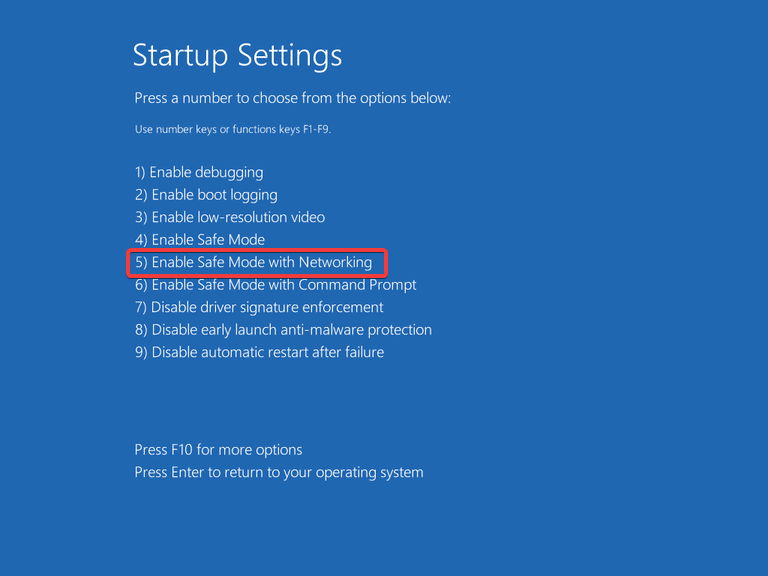
У безбедном режиму, ваш рачунар функционише са ограниченим скупом датотека, апликација и драјвера. Сада можете да извршите доле наведене методе за решавање проблема да бисте прошли кроз константну фвевол.сис БСоД петљу.
2. Покрените СФЦ и ДИСМ скенирање
- притисните Виндовс кључ за покретање Почетак мени, тип цмд у пољу за претрагу и кликните на Покрени као администратор опцију у резултатима претраге.

- Кликните да дугме на Контрола корисничког налога промпт.
- Откуцајте или налепите следећу команду и притисните тастер Ентер тастер за покретање СФЦ скенирања.
СФЦ/сцаннов
- Након што је верификација 100% завршена, откуцајте следећу команду и притисните Ентер кључ.
ДИСМ /Онлине /Цлеануп-Имаге /РестореХеалтх
- Након што је СФЦ и ДИСМ скенирање завршено, поново покрените рачунар и погледајте да ли је дошло до БСОД пада.
Стручни савет:
СПОНЗОРИСАНИ
Неке проблеме са рачунаром је тешко решити, посебно када су у питању недостајуће или оштећене системске датотеке и спремишта вашег Виндовс-а.
Обавезно користите наменски алат, као што је Фортецт, који ће скенирати и заменити ваше покварене датотеке њиховим свежим верзијама из свог спремишта.
СФЦ скенирање и ДИСМ алатка ће анализирати ваше заштићене системске датотеке да би идентификовала и вратила оштећене или корумпиране инстанце.
3. Онемогућите БитЛоцкер опоравак
- Отвори Претрага помоћу Виндовс + С пречица, тип поверсхелл, и изаберите Покрени као администратор из резултата претраге.

- притисните да дугме на прозору УАЦ.
- Откуцајте или налепите следећу команду у Поверсхелл прозор и притисните Ентер да га изврши. Заменити Ц са словом које представља сваки од директоријума диска.
Дисабле-БитЛоцкер -МоунтПоинт "Ц:"
- Почеће процес дешифровања, који може потрајати неколико минута у зависности од величине диска. Поновите исте кораке да бисте онемогућили БитЛоцкер шифровање за сваки диск.
- винбио.длл недостаје или није пронађен: како то поправити
- Поправка: Инструкција на 0к000000000 Референтна меморија
4. Извршите враћање система
- Кликните Виндовс кључ за покретање Почетак мени, тип креирајте тачку враћања на врху и изаберите одговарајући резултат претраге да бисте приступили Системска својства прозор.
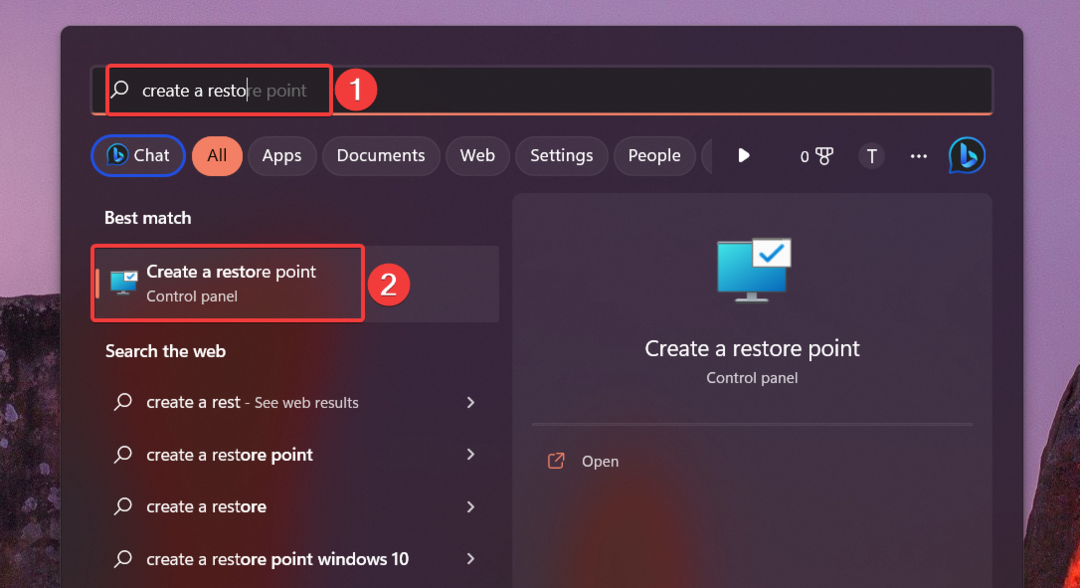
- Док је у Заштита система картицу, притисните Систем Ресторе дугме.

- Са листе тренутно доступних тачака враћања изаберите ону када ваш рачунар није имао БСОД грешку и притисните Следећи.

- притисните Заврши дугме за потврду и покретање процеса враћања система на изабрану тачку враћања.
Враћање система у претходно стање ће вратити сву штету проузроковану недавном променом на вашем рачунару, као што је инсталација ажуриране грешке и решавање досадне фвевол.сис БСоД грешке.
5. Поново инсталирајте Виндовс
- Покрените Подешавања апликација која користи Виндовс + И пречица.
- Померите се надоле Систем подешавања и изаберите Опоравак опција.

- Пронађите и притисните Ресетујте рачунар дугме испод Опције опоравка одељак.

- А Ресетујте овај рачунар прозор ће се појавити. Изаберите Задржи моје фајлове опција за ресетовање Виндовс-а без утицаја на ваше податке.

- У следећем прозору изаберите метод који желите да изаберете за поновну инсталацију Виндовс-а. Можете ићи са Локална поновна инсталација ако желите да инсталирате Виндовс локално на свој рачунар.
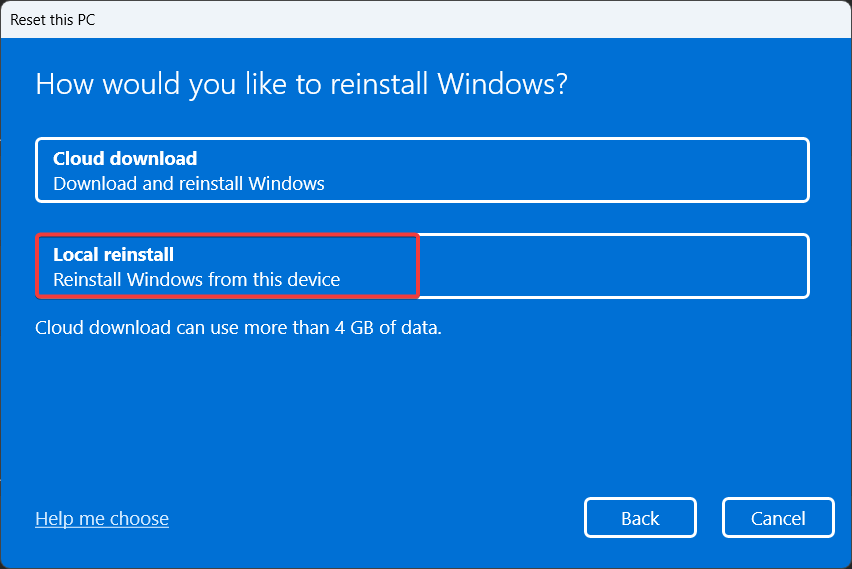
Поновна инсталација Виндовс-а ће ресетовати све погрешно конфигурисане поставке и вратити системске датотеке у подразумевано стање, поправљајући БСоД грешку фвевол.сис.
Дакле, ово су исправке које треба да примените да бисте превазишли бескрајну БСоД петљу због отказивања фвевол.сис.
У случају да наиђете и на Хсвултпеп.сис БСОД грешке, погледајте овај водич да бисте лако решили проблем.
Која од ових метода је функционисала у вашем случају, реците нам у коментарима.
И даље имате проблема?
СПОНЗОРИСАНИ
Ако горњи предлози нису решили ваш проблем, ваш рачунар може имати озбиљније проблеме са Виндовс-ом. Предлажемо да изаберете решење све у једном, као што је Фортецт да ефикасно решите проблеме. Након инсталације, само кликните на Прикажи и поправи дугме, а затим притисните Започните поправку.


